-
win8系统安装教程,小编告诉你浏览u盘安装win8专业版
- 2017-11-15 09:44:01 来源:windows10系统之家 作者:爱win10
与传统Windows系统不同的是,win8系统采用全新的metro操作界面,使整个界面更加清爽,启动速度快则是很多用户看重的地方,但是有些用户在下载了win8的镜像后,不知道要如何操作安装,别急,下面小编就教大家win8系统的安装步骤。
win8系统它采用了类似休眠的关机方法,关机时系统会保存内存数据和系统状态,移动到硬盘空间后再关闭电源,这样再开机时就可以直接读取已经存好的缓存文件,从而提高开机速度。也因此很多用户想要安装win8系统,但可能很多用户对U盘安装系统还心存疑问,下面,小编就以U盘安装win8为例,向大家演示安装的流程。
win8系统安装教程
准备工作:
1.制作u启动u盘启动盘
2.下载ghost版win7系统镜像并存入u启动u盘启动盘
3.硬盘模式更改为ahci模式
将准备好的u启动u盘启动盘插在电脑usb接口上,然后重启电脑,在出现开机画面时通过u盘启动快捷键进入到u启动主菜单界面,选择【02】U启动Win8PE标准版(新机器)选项

安装系统软件图解1
进入pe系统u启动pe装机工具会自动开启并识别u盘中所准备的win8系统镜像,可参照下图的方式选择磁盘安装分区,接着点击“确定”

系统系统软件图解2
弹出的确认提示窗口中点击“确定”开始执行操作

系统系统软件图解3
静待过程结束后自动重启电脑

安装系统软件图解4
重启过程之后将会继续执行安装win8系统的剩余过程

win8系统软件图解5
安装结束后可以进入到win8系统桌面

安装系统软件图解6
以上就是win8系统安装教程了。
猜您喜欢
- xp纯净版雨林木风安装教材2017-06-18
- win8雨林木风64位最新下载2016-12-06
- 宏碁win7旗舰版64位最新下载..2016-12-05
- 3dmark11,小编告诉你3dmark112018-03-14
- w7系统之家重装大师安装教程..2016-10-28
- win7旗舰版32推荐下载2016-12-01
相关推荐
- 系统之家里面的系统怎么安装?.. 2017-06-08
- win7旗舰版系统电脑定时关机设置方法.. 2015-03-28
- 细说电脑为什么开不了机 2018-12-05
- dlink无线路由器怎么设置,小编告诉你d.. 2018-07-10
- 360系统重装下载使用教程 2017-02-20
- cpu散热器,小编告诉你cpu散热器哪个好.. 2018-03-21





 系统之家一键重装
系统之家一键重装
 小白重装win10
小白重装win10
 3D场景试衣间 v2.0.1 绿色免费版 (虚拟3D试衣间)
3D场景试衣间 v2.0.1 绿色免费版 (虚拟3D试衣间) 雨林木风 ghost win10 32位优化专业版v2023.05
雨林木风 ghost win10 32位优化专业版v2023.05 游侠游戏浏览器 v1.0.0.2官方版
游侠游戏浏览器 v1.0.0.2官方版 小白系统ghost win8 32位专业版v201702
小白系统ghost win8 32位专业版v201702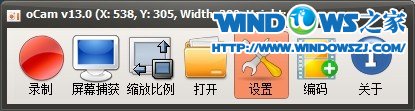 oCam v13.0 绿色单文件汉化版(免费屏幕录像软件)
oCam v13.0 绿色单文件汉化版(免费屏幕录像软件) 初恋浏览器 v1.0绿色版
初恋浏览器 v1.0绿色版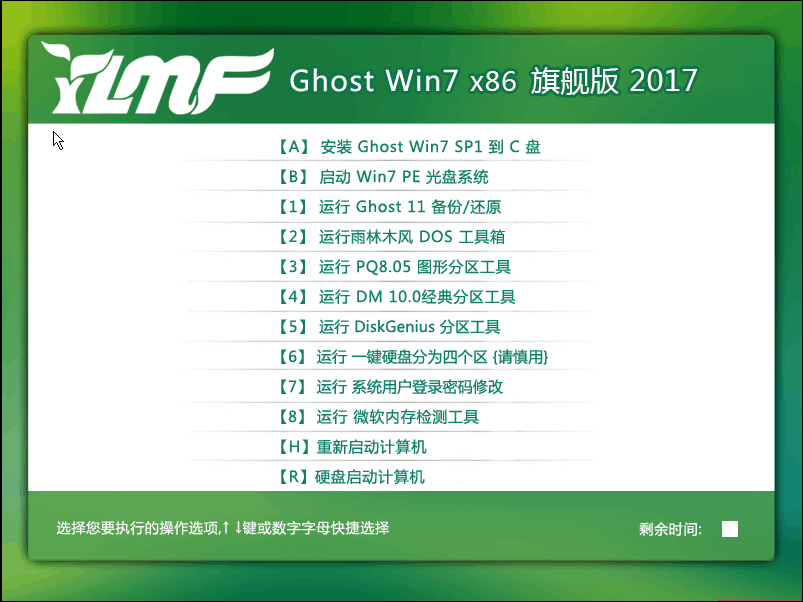 雨林木风ghos
雨林木风ghos 雨林木风Ghos
雨林木风Ghos Smart Instal
Smart Instal 小白系统 gho
小白系统 gho 酷狗网络收音
酷狗网络收音 360无痕浏览
360无痕浏览 浩毅极速浏览
浩毅极速浏览 系统之家ghos
系统之家ghos 速用进销存软
速用进销存软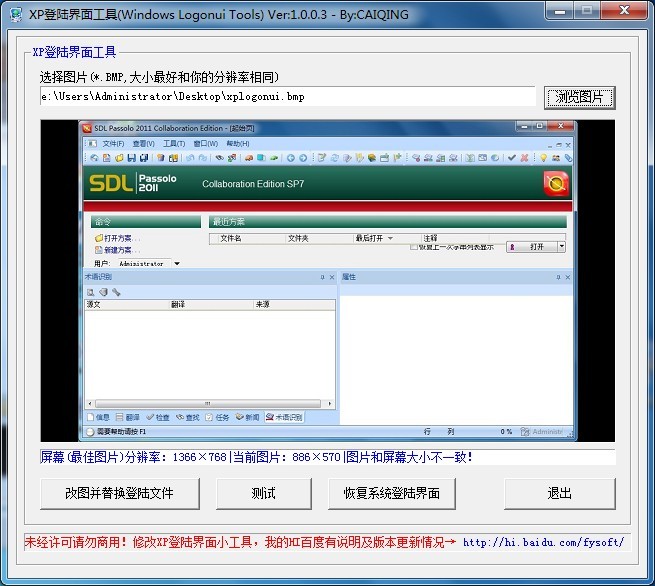 系统XP界面修
系统XP界面修 搜云浏览器 v
搜云浏览器 v 最新360安全
最新360安全 粤公网安备 44130202001061号
粤公网安备 44130202001061号